Trong bối cảnh công nghệ số phát triển mạnh mẽ, việc sở hữu một website không còn là đặc quyền của các lập trình viên hay nhà thiết kế chuyên nghiệp. Với các công cụ như Canva, bất kỳ ai cũng có thể tự tay thiết kế, xây dựng và xuất bản một trang web đẹp mắt, đầy đủ chức năng một cách nhanh chóng. Bài viết này sẽ đi sâu vào cách Canva, đặc biệt là công cụ Website Builder và tính năng Canva Codes, có thể giúp bạn hiện thực hóa ý tưởng website của mình, thậm chí là hoàn toàn miễn phí, và liệu nó có thực sự vượt trội so với các đối thủ khác trên thị trường hay không.
Canva Website Builder: Giải Pháp Hiệu Quả và Tiết Kiệm Chi Phí
Canva từ lâu đã trở thành lựa chọn hàng đầu cho nhiều người dùng khi cần các công cụ thiết kế đồ họa, bên cạnh những phần mềm chuyên nghiệp hơn như Adobe. Ưu điểm nổi bật của Canva là khả năng truy cập dễ dàng qua trình duyệt web hoặc ứng dụng di động, cùng với vô số tính năng hữu ích ngay cả trong gói miễn phí. Mặc dù việc nâng cấp lên Canva Pro mang lại nhiều lợi ích và tính năng bổ sung, phiên bản miễn phí vẫn đáp ứng tốt phần lớn nhu cầu cơ bản.
Bắt đầu một dự án thiết kế website trên Canva cũng đơn giản như bất kỳ dự án thiết kế nào khác. Bạn có thể lựa chọn từ thư viện các template website chuyên nghiệp có sẵn của Canva để tiết kiệm thời gian, hoặc bắt đầu từ một trang trắng hoàn toàn để tự do sáng tạo. Các mẫu thiết kế này không chỉ giúp bạn định hình cấu trúc mà còn là nguồn cảm hứng tuyệt vời cho ý tưởng web của riêng mình.
Canva sử dụng cơ chế kéo và thả (drag-and-drop) trực quan, giúp quá trình thiết kế web trở nên vô cùng dễ dàng. Bạn có thể nhanh chóng bổ sung các thành phần cho thiết kế của mình bằng cách thêm các trang liên tục hoặc tích hợp hình ảnh, video, hoạt ảnh thông qua các công cụ tích hợp sẵn của Canva. Trước đây, Canva Website Builder chỉ hỗ trợ thiết kế trang web một trang với cuộn liên tục. Tuy nhiên, giờ đây nền tảng này đã cho phép tạo website đa trang, mang lại cảm giác chuyên nghiệp và cao cấp hơn cho trang web của bạn.
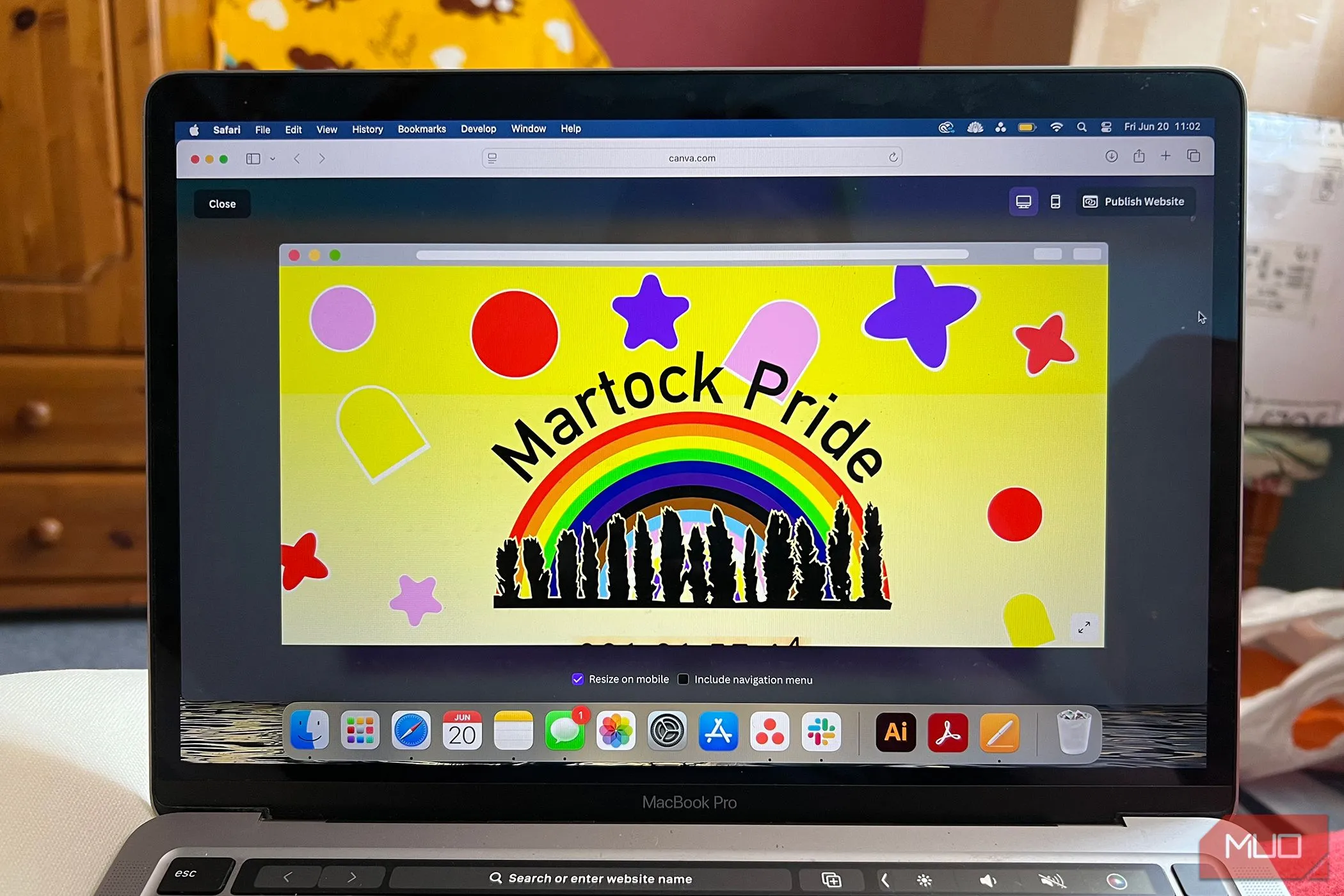 Giao diện website mẫu Martock Pride trên Canva, minh họa khả năng thiết kế web của Canva.
Giao diện website mẫu Martock Pride trên Canva, minh họa khả năng thiết kế web của Canva.
Khi tạo website bằng Canva, bạn có hai lựa chọn lưu trữ: hosting miễn phí từ Canva hoặc trả phí cho một tên miền riêng biệt. Với hosting miễn phí, bạn sẽ nhận được một tên miền URL độc đáo do bạn chọn, nhưng URL này sẽ vẫn chứa tên của Canva (ví dụ: yourwebsite.my.canva.site). Tùy thuộc vào mục đích dự án, điều này có thể không hoàn toàn phù hợp. Nếu muốn tăng tính chuyên nghiệp và cá nhân hóa, bạn luôn có thể tùy chọn thêm tên miền riêng, dù thường sẽ phải trả phí cho dịch vụ này.
Tận Dụng Thiết Kế Canva Cho Chiến Lược Thương Hiệu Toàn Diện
Nếu là người dùng Canva Pro, bạn sẽ được hưởng lợi từ tính năng Resize (Thay đổi kích thước). Chức năng này cho phép bạn tạo một thiết kế cho một mục đích hoặc kích thước cụ thể, sau đó dễ dàng thay đổi kích thước để sử dụng cho các mục đích khác chỉ với một cú nhấp chuột. Điều này cực kỳ hữu ích cho việc thiết kế marketing, sử dụng trên mạng xã hội, và đồng bộ hóa thiết kế thương hiệu của bạn trên các nền tảng web, marketing, video và mạng xã hội.
Mặc dù tính năng này có thể không hữu ích cho người dùng phổ thông, nhưng nếu bạn đang sử dụng Canva để xây dựng website, nó chắc chắn sẽ mang lại lợi ích đáng kể. Ví dụ, bạn có thể dễ dàng điều chỉnh các yếu tố thiết kế từ trang web của mình để sử dụng cho các bài đăng trên mạng xã hội, đảm bảo tính nhất quán về hình ảnh thương hiệu.
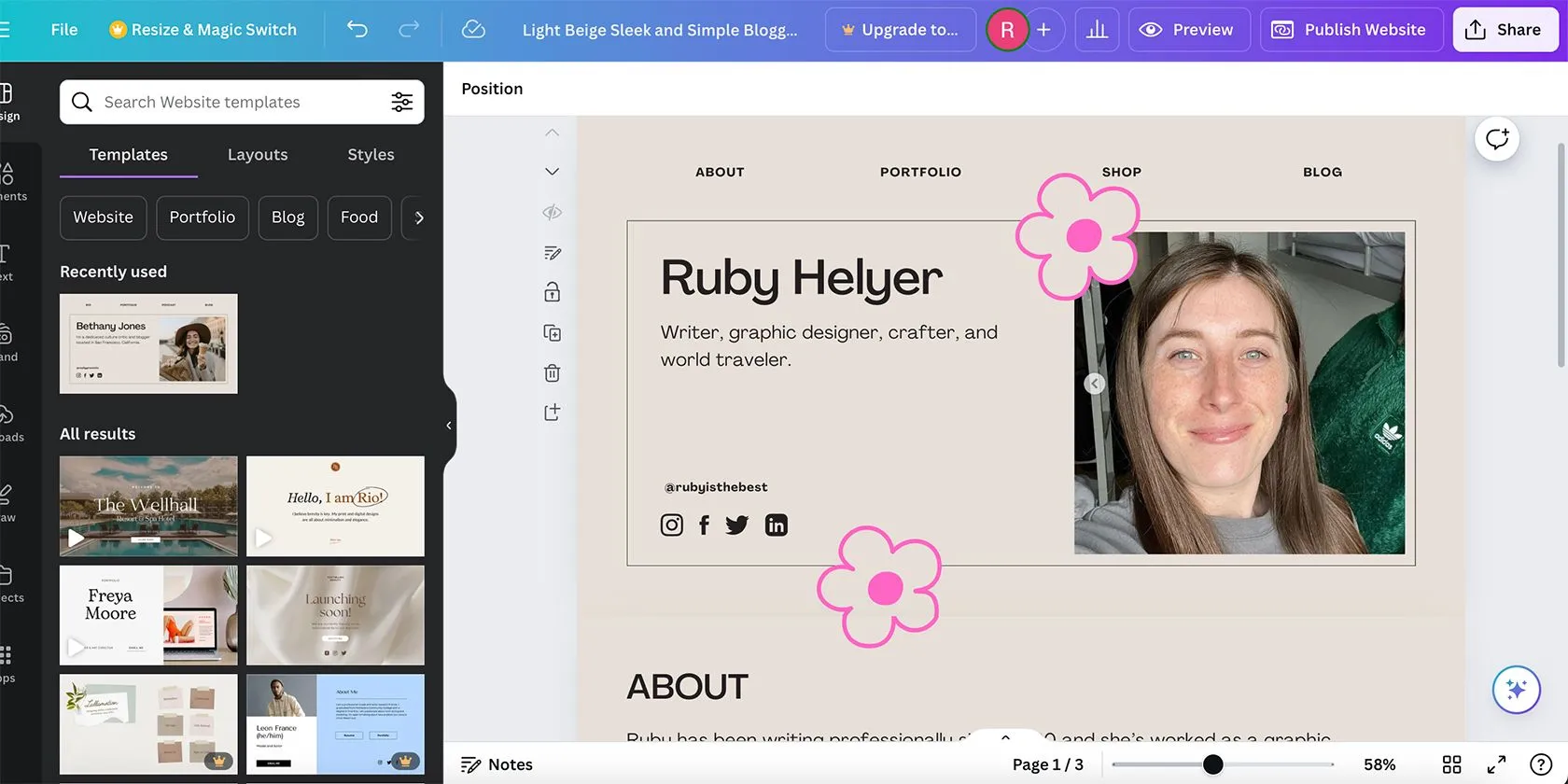 Giao diện tổng quan công cụ xây dựng website của Canva với các tùy chọn chỉnh sửa.
Giao diện tổng quan công cụ xây dựng website của Canva với các tùy chọn chỉnh sửa.
Mọi tệp bạn tải lên để thiết kế web trong Canva Website Builder đều có sẵn mỗi khi bạn đăng nhập vào tài khoản Canva của mình, áp dụng cho cả người dùng miễn phí và Pro. Bạn có thể dễ dàng tìm thấy hình ảnh hoặc video đã tải lên trong các dự án khác, cũng như bất kỳ tài nguyên thiết kế nào đã tạo.
Người dùng Canva Pro còn có thể hưởng lợi từ tính năng Brand Kit (Bộ nhận diện thương hiệu) của Canva, giúp tổng hợp tất cả tài nguyên thương hiệu, màu sắc, phông chữ, hình ảnh và nhiều thứ khác vào một nơi để dễ dàng truy cập. Tuy nhiên, người dùng miễn phí cũng có thể làm điều tương tự, chỉ cần thêm vài bước nhấp chuột để tìm kiếm mọi thứ. Việc có tất cả các thiết kế tải lên trong cùng một hệ thống Canva giúp website của bạn trông đồng bộ với các thiết kế khác mà bạn chia sẻ từ cùng một dự án, củng cố nhận diện thương hiệu.
Mở Rộng Chức Năng Website Với Các Ứng Dụng Canva (Canva Apps)
Bên cạnh các tính năng tích hợp sẵn tuyệt vời, Canva còn cho phép bạn tận dụng nhiều ứng dụng bên ngoài (Canva Apps) để bổ sung chức năng cho website của mình. Các ứng dụng này bao gồm đồng hồ đếm ngược, trình tạo AI, tích hợp Typeform và nhiều yếu tố khác mà bạn thường mong đợi tìm thấy trên một trang web chuyên nghiệp.
Ví dụ, việc thêm một đồng hồ đếm ngược vào phần đầu của trang web được tạo bằng Canva đã chứng minh tính hiệu quả. Dù ban đầu có chút hoài nghi về độ chính xác, nhưng sau nhiều tháng hoạt động, bộ đếm thời gian này vẫn chạy hoàn hảo.
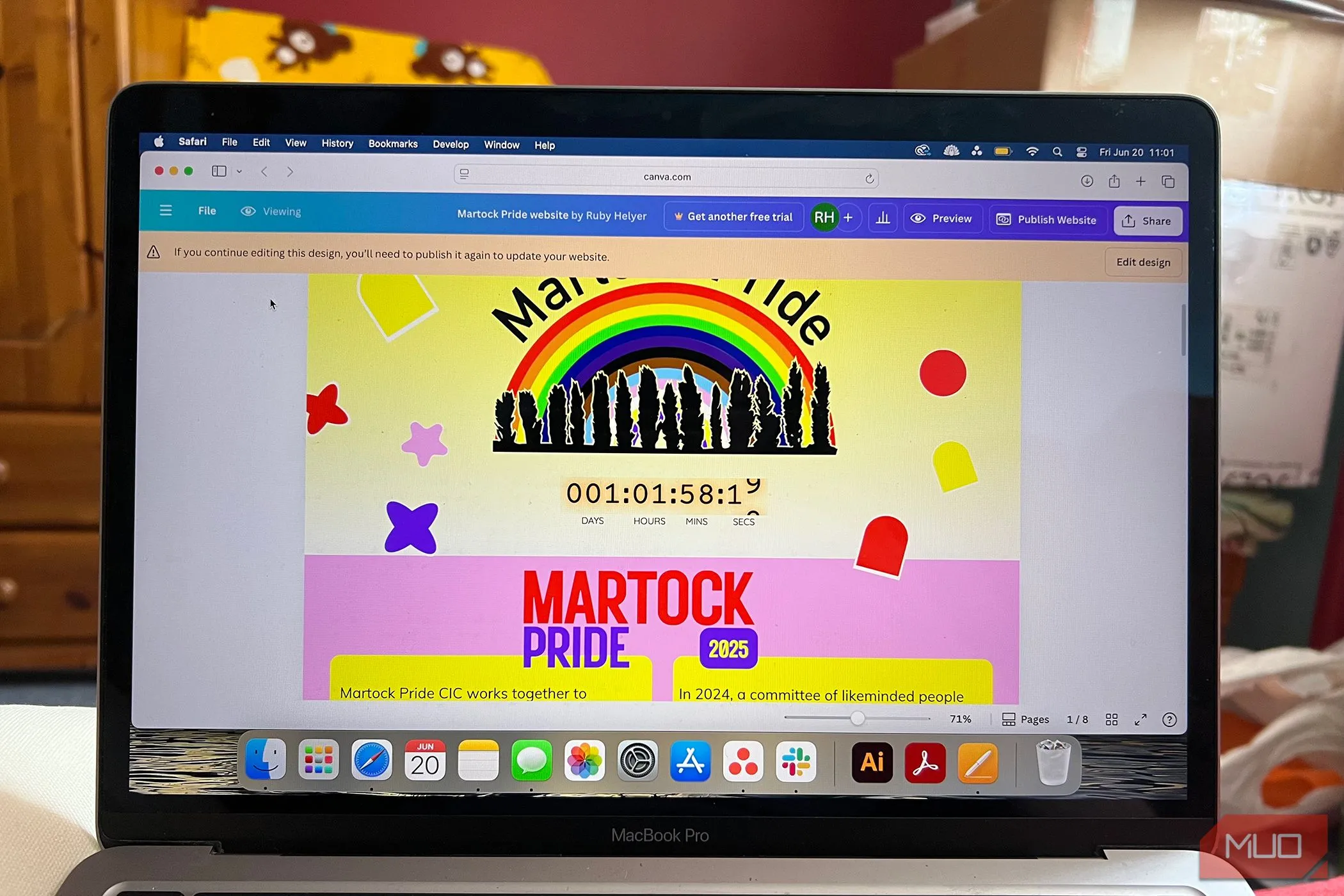 Website Martock Pride được tạo bằng Canva, hiển thị ứng dụng đếm ngược tích hợp trên trang chủ.
Website Martock Pride được tạo bằng Canva, hiển thị ứng dụng đếm ngược tích hợp trên trang chủ.
Bạn cũng có thể muốn tích hợp Typeform hoặc Jotform vào website của mình để thu thập dữ liệu, cho phép người xem liên hệ với bạn hoặc phục vụ các mục đích khác. Các ứng dụng này có thể được áp dụng một cách gọn gàng vào thiết kế web của bạn, và bạn có thể dễ dàng sắp xếp các yếu tố thiết kế khác xung quanh chúng.
Canva Apps bên ngoài cũng là một nguồn tài nguyên tuyệt vời để tìm kiếm hình ảnh cho trang web của bạn. Để đảm bảo tốc độ tải nhanh hơn, việc sử dụng các hình ảnh vector hoặc hình ảnh được tối ưu hóa cho web sẽ hiệu quả nhất. Có hàng chục ứng dụng Canva chuyên về ảnh stock — như Getty Images — các công cụ video, thư viện vector và nhiều trình tạo hình ảnh AI khác nhau, bao gồm công cụ tạo logo, công cụ vector hóa, công cụ mở rộng hình ảnh và nhiều hơn nữa, giúp bạn dễ dàng làm phong phú nội dung trực quan cho website.
Canva Codes: Tiềm Năng và Hạn Chế Của AI Tạo Giao Diện Web
Vào tháng 4 năm 2025, Canva đã giới thiệu tính năng Canva Codes. Công cụ này cho phép bạn tạo một website — cùng với các widget và yếu tố được mã hóa khác — trong Canva bằng cách sử dụng một lệnh văn bản (AI text prompt).
Khi lần đầu sử dụng công cụ này, nhiều người có thể thất vọng vì không thể chỉnh sửa trực tiếp thiết kế web được tạo ra. Tuy nhiên, tính năng này thực sự hữu ích cho việc lấy cảm hứng hơn là bắt đầu từ một trang trắng hoặc sử dụng các template có sẵn (vốn có thể đã bị dùng quá nhiều).
Với lệnh văn bản, bạn có thể nhập mục đích của website và một hướng dẫn kiểu dáng cơ bản hoặc chi tiết về cách bạn muốn nó trông như thế nào. Canva Codes sẽ tạo ra một website chỉ trong vài giây, hiển thị ở chế độ chia đôi màn hình: một bên là mã web đang được tạo và bên kia là hình ảnh trực quan của website. Tuy nhiên, sau khi quá trình tạo hoàn tất, mã nguồn sẽ biến mất, chỉ còn lại bản xem trước trực quan của website.
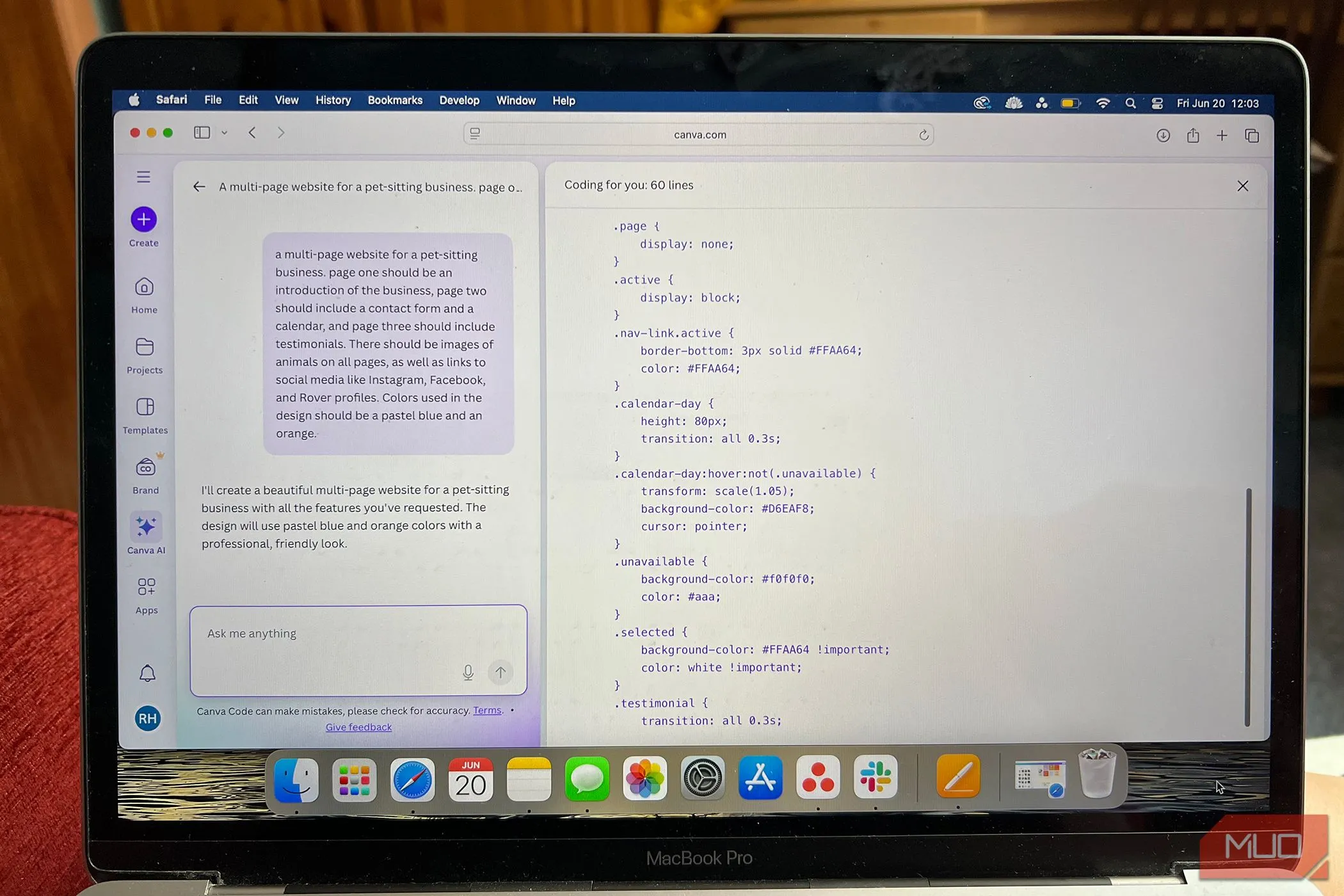 Giao diện Canva Codes hiển thị quá trình tạo mã nguồn website bằng AI và bản xem trước trực quan.
Giao diện Canva Codes hiển thị quá trình tạo mã nguồn website bằng AI và bản xem trước trực quan.
Thông qua việc tinh chỉnh lệnh nhắc (prompt engineering), bạn có thể cải thiện kết quả. Canva cung cấp các phiên bản được đánh số với mỗi lần tạo. Bạn có thể chi tiết đến mức muốn, ví dụ như chỉ định tên phông chữ hoặc mã màu HEX, hoặc bạn có thể chỉnh sửa lệnh nhắc một cách mơ hồ hơn và tin tưởng vào kết quả AI của Canva.
Sau khi tạo, bạn có thể xuất bản website Canva mới của mình theo cách tương tự như khi sử dụng Website Builder thông thường. Tuy nhiên, do những hạn chế về khả năng chỉnh sửa của Canva Codes, khó có khả năng nội dung, trải nghiệm người dùng (UX) hoặc toàn bộ dự án sẽ hoàn toàn chức năng hoặc chính xác như bạn mong muốn. Canva Codes không dựa vào cơ chế kéo và thả quen thuộc của phần còn lại của Canva.
Tổng Kết: Canva Có Phải Lựa Chọn Tối Ưu Để Xây Dựng Website?
Mặc dù Canva Codes có thể giúp tạo ra những website đẹp mắt một cách nhanh chóng và bạn có thể thấy mã nguồn được tạo ra, nhưng hiện tại bạn không thể truy cập mã nguồn để tự chỉnh sửa. Đây là một thiếu sót lớn của công cụ tiềm năng này, vì nó có nghĩa là bạn chỉ có thể dựa vào lệnh văn bản AI để chỉnh sửa thiết kế của mình.
Việc có thể sử dụng mã nguồn được tạo từ Canva làm điểm khởi đầu cho thiết kế web hoặc các dự án mã hóa khác sẽ rất hữu ích. Sẽ tiện lợi hơn nếu có thể sao chép mã và dán vào các công cụ như VSCode để tự chỉnh sửa HTML và CSS. Điều này cũng sẽ giúp người dùng tìm hiểu sâu hơn về cách tổ chức mã và kết quả trực quan mong đợi.
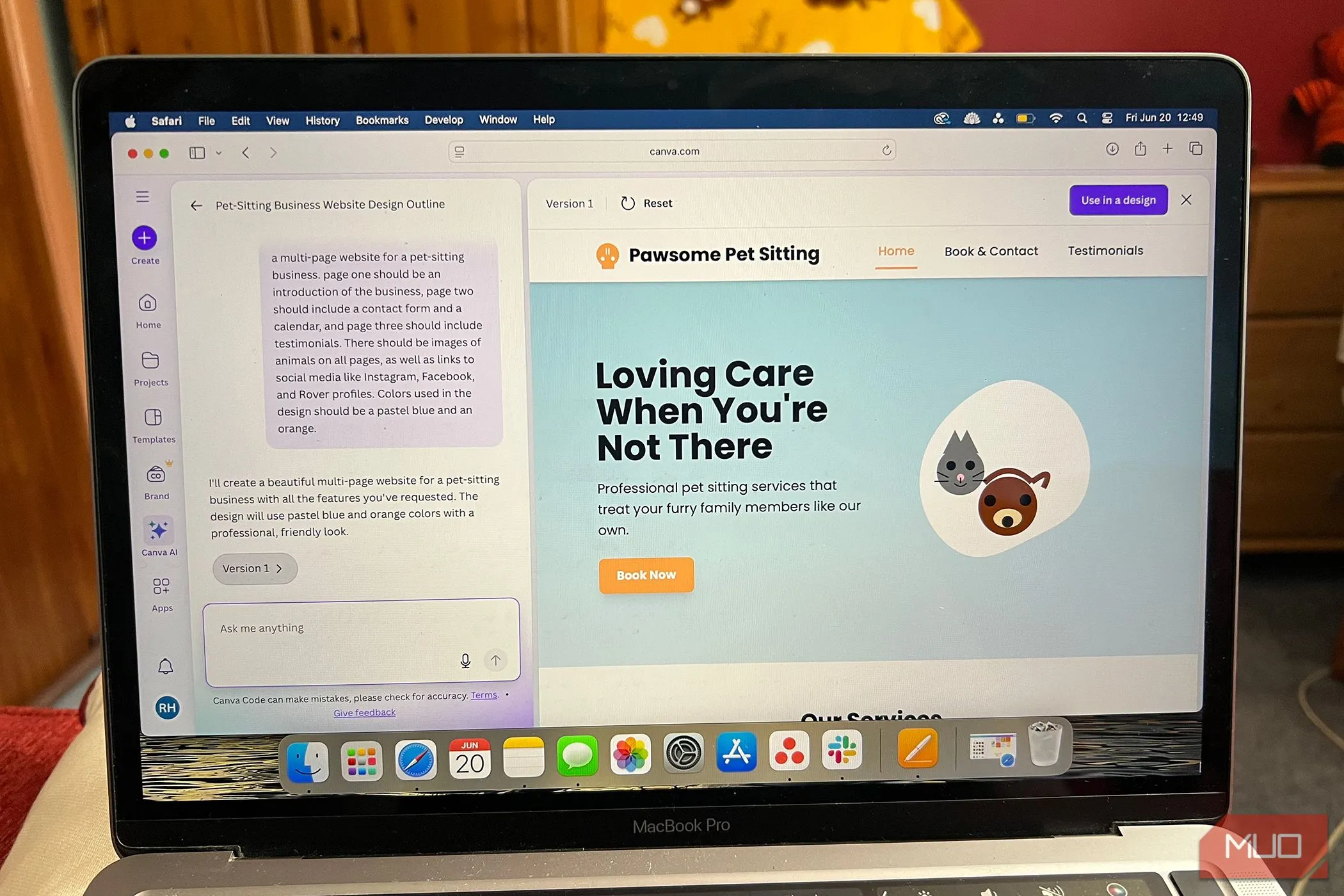 Thiết kế website được tạo tự động bởi Canva Codes, minh họa kết quả từ lệnh AI.
Thiết kế website được tạo tự động bởi Canva Codes, minh họa kết quả từ lệnh AI.
Thật không may, một khi thiết kế được mã hóa đã được tạo, mã nguồn sẽ biến mất vào “bộ não” AI của Canva. Bạn chỉ còn lại lệnh văn bản của mình — mà bạn có thể tinh chỉnh bao nhiêu tùy thích — và hình ảnh trực quan của website mà nó tạo ra.
Nhìn chung, đối với những người không phải là nhà thiết kế web hay nhà phát triển chuyên nghiệp, Canva cung cấp các công cụ tuyệt vời để xuất bản một website hoạt động hiệu quả và có giao diện đẹp mắt. Sau khi đã trải nghiệm các công cụ thiết kế khác như Adobe Express, Canva Website Builder cho thấy hiệu quả vượt trội hơn và cho phép xuất bản website miễn phí trực tiếp từ Canva.
Canva Codes hứa hẹn sẽ cách mạng hóa việc thiết kế web cơ bản cho người dùng Canva trong tương lai, nhưng hiện tại, việc không thể chỉnh sửa thiết kế theo cách truyền thống hoặc thông qua mã nguồn còn khá hạn chế. Tuy nhiên, Canva vẫn sẽ là lựa chọn hàng đầu cho các dự án thiết kế web sắp tới nhờ sự tiện lợi và hiệu quả mà nó mang lại.
Bạn đã từng sử dụng Canva để xây dựng website chưa? Hãy chia sẻ kinh nghiệm và những đánh giá của bạn về công cụ này trong phần bình luận bên dưới nhé!


